
Det bästa sättet att skicka flera filer via e-post är att använda en ZIP-fil. ZIP-filer är som mappar där innehållet komprimeras till en storlek som är lämplig för en e-postbilaga. Det finns två steg i denna process: (1) skapa ZIP-filen och (2) skicka den. Du kan skicka den via vilken e-postklient som helst, oavsett om du är offline som Microsoft Outlook eller Mozilla Thunderbird, eller online som Gmail eller Yahoo Mail. Om du ofta försöker skicka stora bilagor och slutligen behöva skapa ZIP-filer för att komprimera dem, överväga att använda en molnlagringstjänst istället. Dessa tjänster kan vanligtvis hantera mycket större filer än vad den genomsnittliga e-postleverantören stöder. Instruktionerna i den här artikeln gäller specifikt för Windows-operativsystem, men du kan skapa ZIP-filer på andra operativsystem.
Varför komprimering gör mening
De flesta e-postapplikationer har en gräns för hur stort varje meddelande kan vara, inklusive brödtexten och rubriken, plus eventuella bilagor. Om du överskrider gränsen, till exempel när du skickar flera stora bilagor samtidigt, kan du inte skicka meddelandet, eller du måste skicka flera meddelanden för att separera bilagorna. Men om du komprimerar dina filer till en ZIP-fil tar de mindre plats, så att du fortfarande kan skicka de filer du vill ha med bara ett e-postmeddelande. Många dokument kan komprimeras till så lite som 10% av sin ursprungliga storlek. Som en extra bonus, kombinerar flera filer i en ZIP-fil dem alla snyggt i en enda bilaga.
Hur man skapar en ZIP-fil
Det finns många sätt att skapa en ZIP-fil, och processen är olika för varje operativsystem. Här är ett sätt att skapa en ZIP-fil i Windows.
-
Högerklicka på ett tomt utrymme på skrivbordet och välj Ny > Komprimerad (zippad) mapp.
-
Namnge ZIP-filen vad du vill. Det här namnet visas när du skickar ZIP-filen som en bilaga.
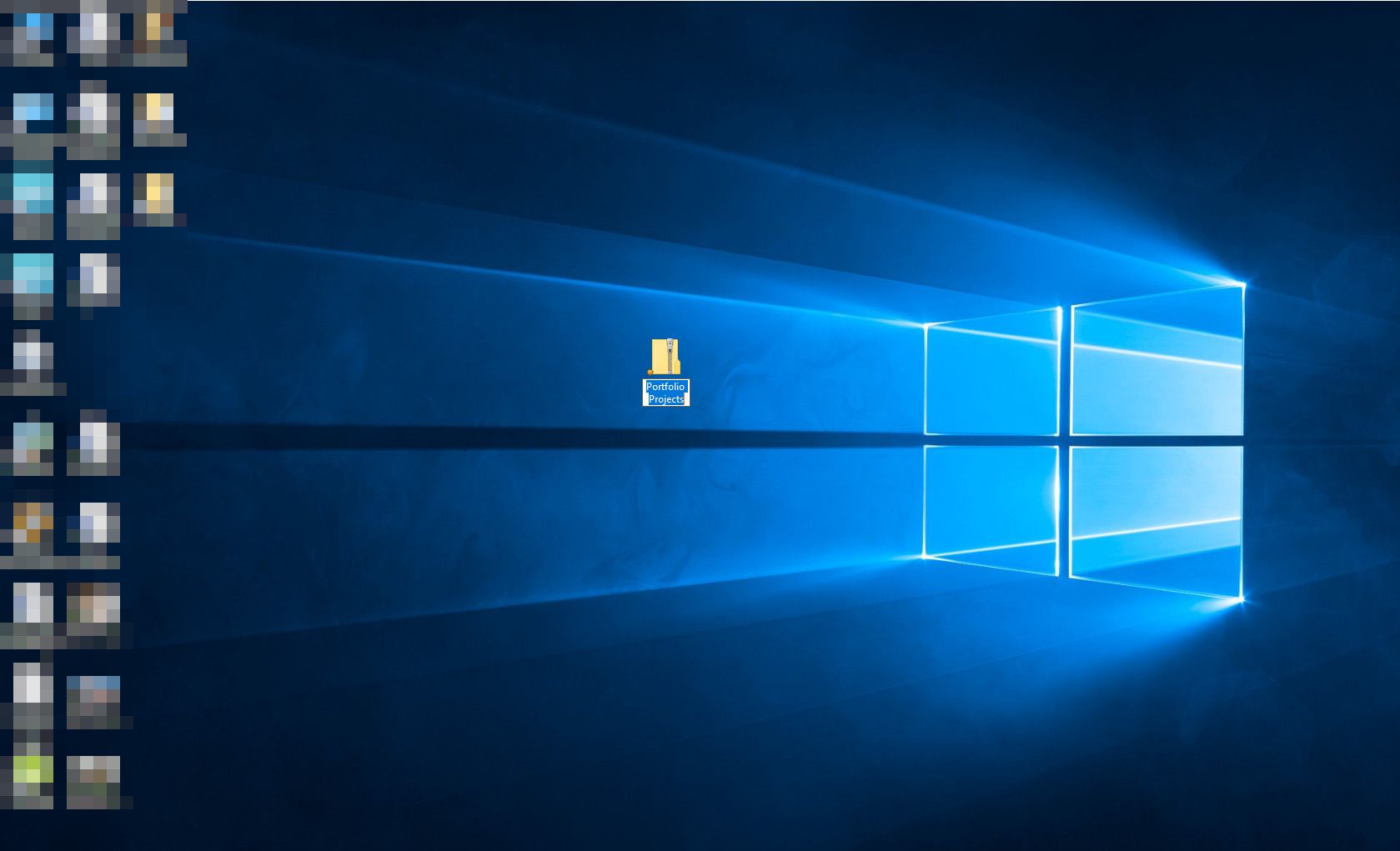
-
Dra och släpp de filer och / eller mappar som du vill inkludera i ZIP-filen. Objekt kan innehålla textdokument, bilder, videor, musikfiler eller något annat du vill skicka.
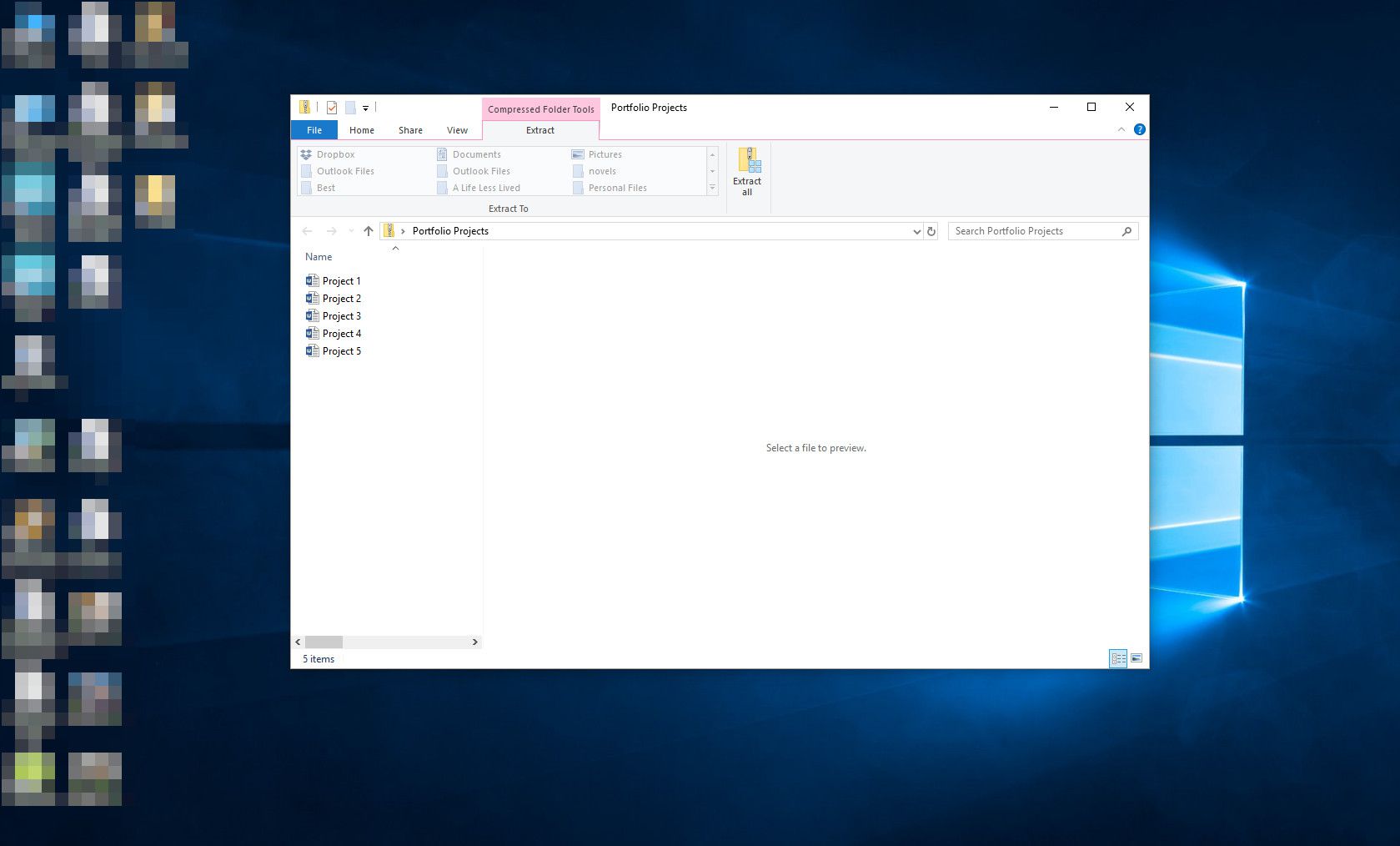
-
ZIP-filen är nu redo att skickas.
En annan metod för att skapa ZIP-filer är att använda ett filarkivprogram som 7-Zip eller PeaZip.
Så här skickar du en ZIP-fil via e-post
Nu kan du bifoga ZIP-filen till ett e-postmeddelande. Eftersom att skapa en ZIP-fil är en unik process för varje system, har varje e-postklient sin egen metod för att skicka dem. Att skicka en ZIP-fil via e-post innebär dock exakt samma steg som att skicka några fil via e-post. Så om du vet hur du skickar till exempel ett Word-dokument som en bilaga följer du exakt samma steg för att skicka en ZIP-fil. Som bara ett exempel på specifika steg, så här gör du det i Gmail.
-
Skriv ditt e-postmeddelande som vanligt. Välj längst ned i kompositionsfönstret Bifoga filer (Gem-ikonen).
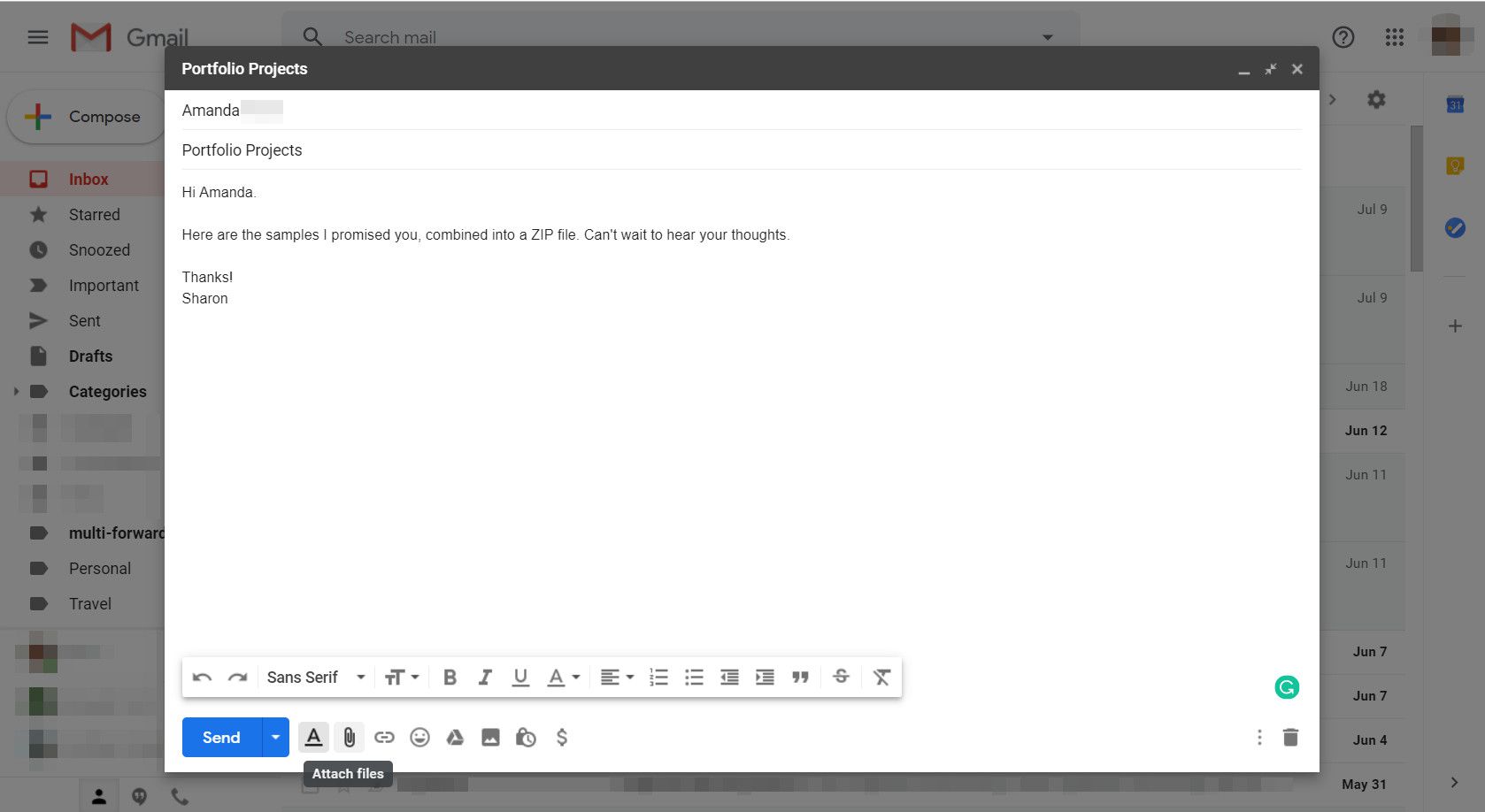
-
Välj ZIP-filen på din hårddisk.
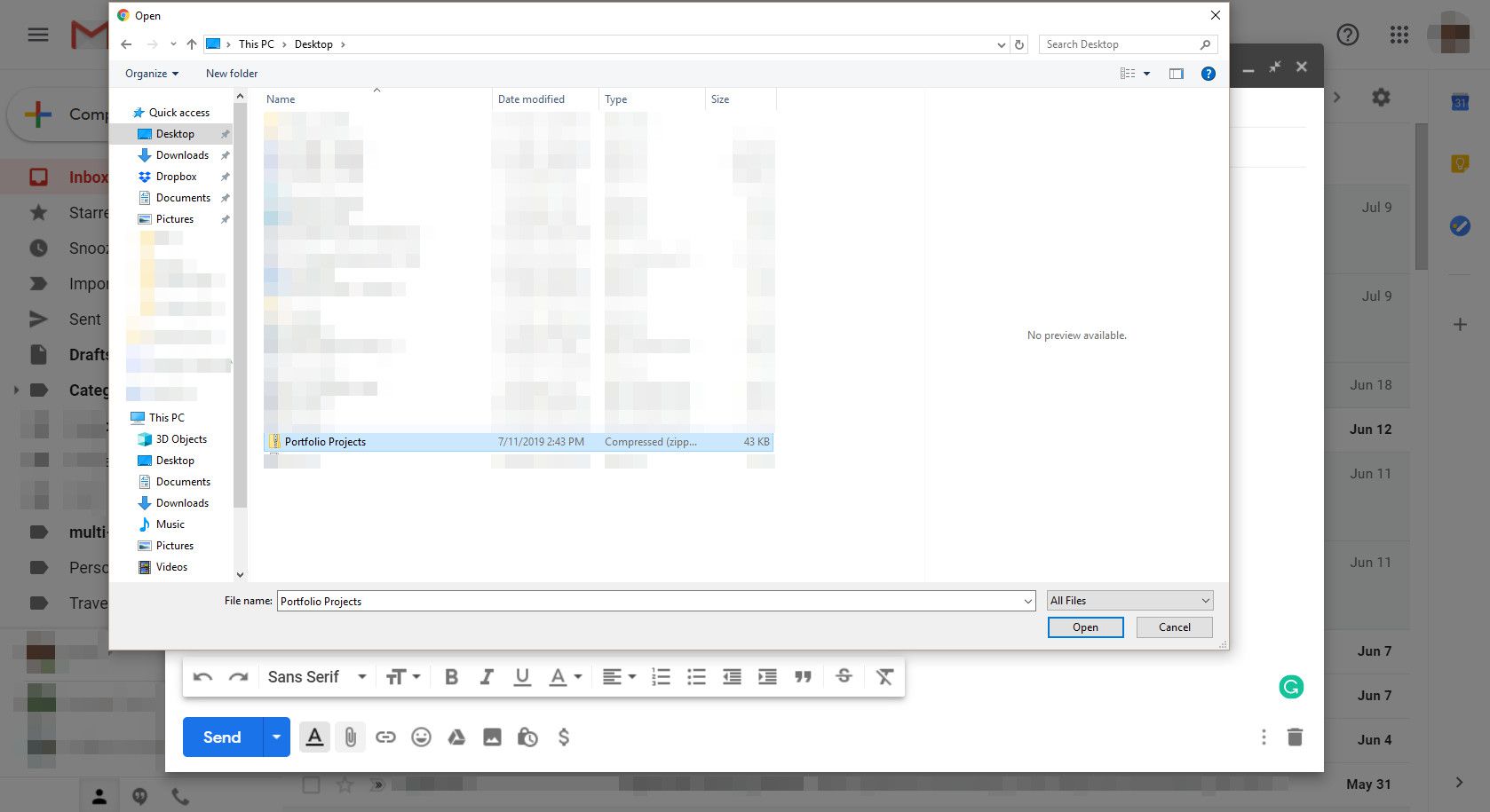
-
Längst ner i kompositionsfönstret ser du namnet på din ZIP-fil. Välj Skicka.

-
Din mottagare ser ZIP-filen som en vanlig bilaga.